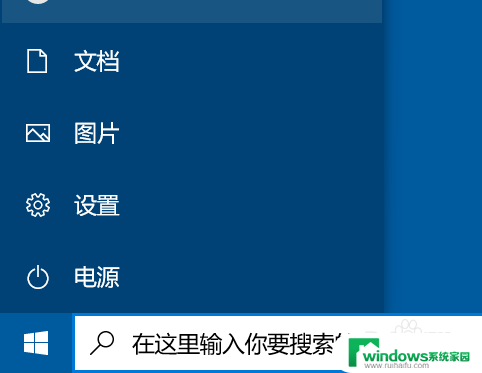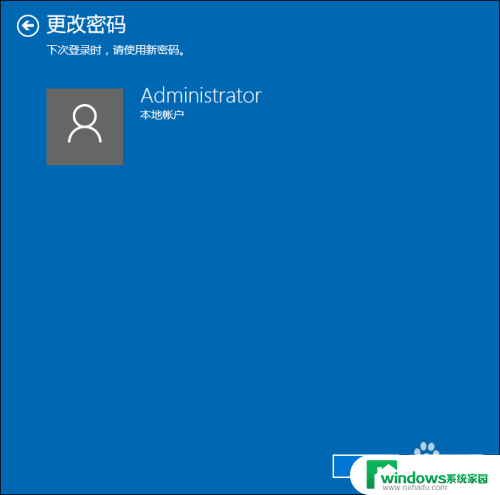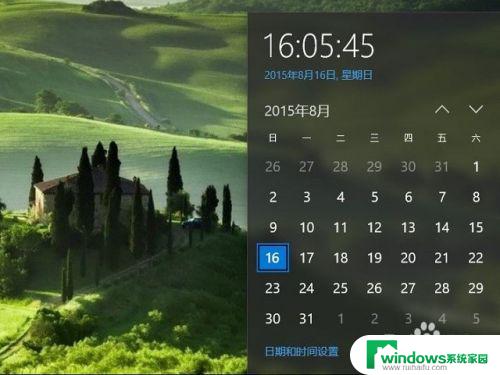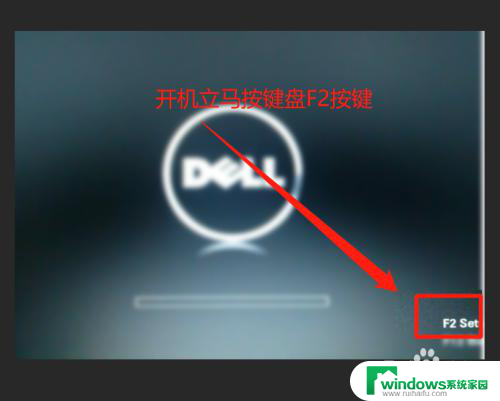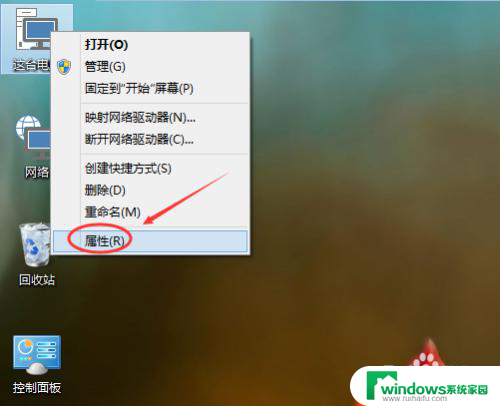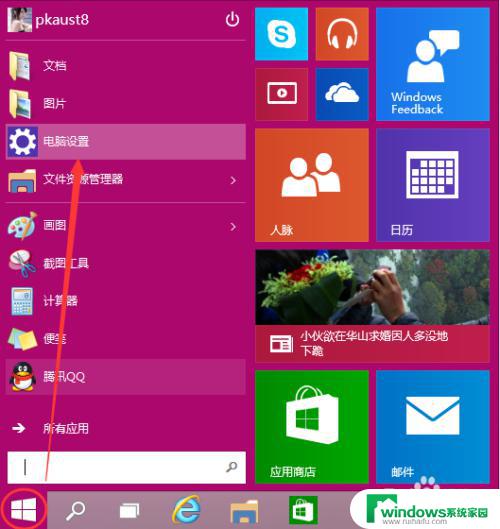w10改w7bios设置 原装WIN10系统如何降级为WIN7并修改BIOS
w10改w7bios设置,近年来随着WIN10系统不断推广,越来越多的用户遇到了一个棘手的问题:WIN10系统不兼容一些软件或设备驱动,让用户不能正常使用,此时有一种解决方案是将WIN10系统降级为WIN7系统。本文将分享一种具体的操作方法,即如何在修改BIOS设置的前提下,将原装WIN10系统成功降级为WIN7系统,以解决用户使用上的困扰。
步骤如下:
1.进BIOS:这个在前面讲过,每个型号和品牌进去的方式是不一样的。具体的可以参考前几期的文章,里面写得比较清楚,这里就简单一说,一般是的机器都是按DELETE键或F1键,如果按BIOS的种类来分,Award BIOS: 按Delete
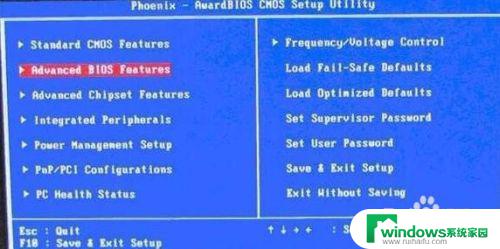
2.Ami BIOS: 按Del或ESC
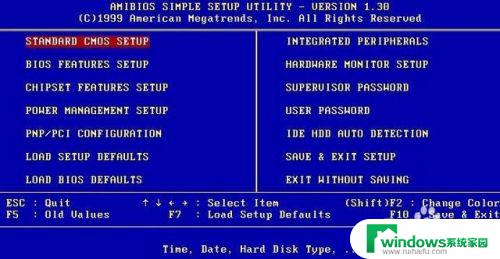
3.Phoenix BIOS: 按F2
如果还不行,那就尝试: F1, F2, F8, F9, F10, F12, ESC, DEL
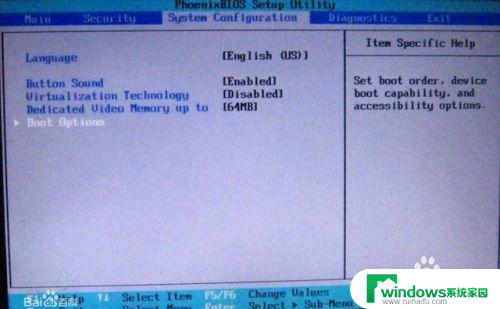
4.禁用默认系统优先设置:
BIOS最后一项Exit或是Restart,OS Optimized Defaults改成Disabled或Other OS,禁用默认系统优先设置,然后选择Load Setup Defaults或是Load Optimal Defaults,按回车加载设置
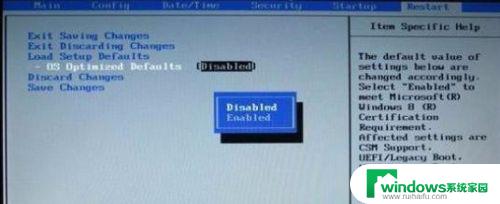
5.禁用安全启动:
Secure Boot改成Disabled,禁用安全启动,有的时候该项不好找,可以仔细翻腾下,BIOS不同,里面的顺序以及设置也不尽相同。
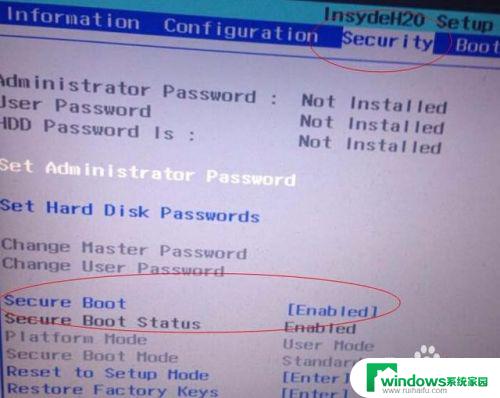
6.CSM改成Enable或Yes,表示兼容支持新的模块
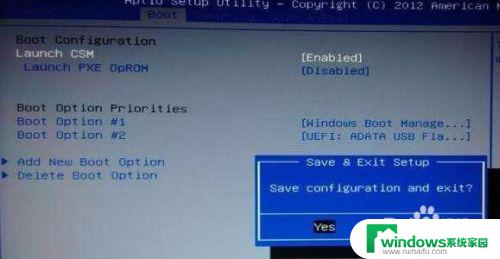
7.Boot mode或UEFI mode改成Legacy,表示支持传统启动方式,也就是我们的说的优盘启动
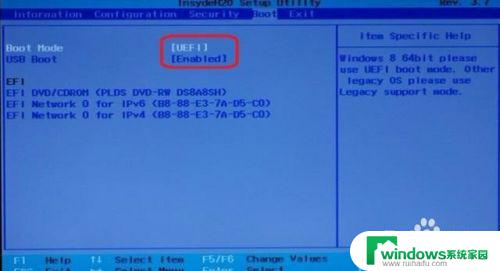
8.修改完成后,就可以在系统启动项里面找到我们要启动的介质,设置好启动顺序,然后插入优盘,按下F10保存重启,即可进入优盘PE系统。以上就是WIN10改WIN7的BIOS修改方法,不同电脑的BIOS设置界面不同。但大概的设置路径以及方法是一样的,所以大家只需找到对应的项进行修改即可完成设置。
以上便是关于如何改变w7 bios设置的全部内容,如果你也遇到了这种情况,可以按照我的方法来解决,希望我的方法能对你有所帮助。